A Steam Disk írási hiba egyszerű javítása Windows 10 rendszeren
Steam Disk Write Disk Error hibát észlel Windows 10 rendszeren a játék frissítése vagy letöltése közben? Íme néhány gyorsjavítás, amellyel megszabadulhat a hibaüzenettől.
Az e-maileknek, amelyek a kommunikáció és a dokumentumok és egyéb dolgok megosztásának legkényelmesebb eszközei, mindenki számára elérhetőnek és használhatónak kell maradniuk. A fogyatékosságok széles skálája miatt azonban többen, akik a kollégáinkból, családtagjainkból vagy legközelebbi hozzátartozóinkból származnak, nem tudják megfelelően használni az e-mail szolgáltatásokat, nehezen férnek hozzá.
A Microsoft Outlook beépített akadálymentesítési ellenőrzővel rendelkezik, amely lehetővé teszi a fogyatékkal élő felhasználók számára, hogy minden nyugtalanság nélkül hozzáférjenek az e-mailekhez, és biztosítja, hogy ne kelljen szembesülniük ilyen nehézségekkel.
Hogyan érhető el az Accessibility Checker az Outlook programban?
Az Outlook e- mailjeihez készült Accessibility Checker gondoskodik arról, hogy az e- mailek megfelelően legyenek megtervezve, hogy a fogyatékkal élők is hozzáférhessenek. Ellenőrzi az e-mailek tartalmát különféle rendellenességek keresésére, mint például a hiányzó alternatív szövegek a képekben, az olvasható szöveget tartalmazó összetett táblázatszerkezetek, a címsorstílusok bonyolultsága stb. Az Accessibility Checker biztosítja, hogy minden ilyen anomáliát ki lehessen küszöbölni, amelyek bármilyen nehézséget okozhatnak a fogyatékkal élőknek.
A következőképpen ellenőrizheti az Outlook e-mailjeit, hogy vannak-e kisegítő lehetőségek.
1. lépés: Először írja meg e-mailjét, de ne küldje el.
2. lépés: Kattintson a További beállítások menüre, amelyet három pont jelöl az E-mail összetétele ablak alján.
3. lépés: Az új menüben kattintson a Kisegítő lehetőségek ellenőrzése elemre .
4. lépés: A rendszer automatikusan megvizsgálja e-mailjeit a kisegítő lehetőségek miatt.
5. lépés: Ellenőrizze a vizsgálat eredményeit a jobb oldali panelen, amely a vizsgálati eredményekkel együtt jelenik meg.
6. lépés: A Kisegítő lehetőségek ellenőrzője felsorolja az e-mail tartalmával kapcsolatos akadálymentesítési problémákat.
7. lépés: Kattintson a Javítás gombra a probléma megoldásához.
8. lépés: A kisegítő lehetőségek problémája megoldva lesz az e-mail tartalmán. Tekintse át a változtatásokat.
9. lépés: Ellenőrizze újra a teljes bizonyosság érdekében.
Ezzel a módszerrel kijavíthatja az e-mailek kisegítő lehetőségeivel kapcsolatos problémákat az Outlook alkalmazásban. Ez a funkció a Microsoft kiváló kezdeményezése, amely a fogyasztói inkluzivitásra összpontosít, és fogyasztóközpontú vállalatként teljesíti azon kötelezettségét, hogy minden egyes felhasználónak segítsen anélkül, hogy figyelmen kívül hagyna bármilyen forgatókönyvet vagy problémát.
Hogyan kérhetek akadálymentesítési e-maileket az Outlookból?
A felhasználó hozzáférhet küldőihez, hogy kisegítő e-maileket küldjön nekik pontosan, így a feladó előre tudja, hogy a küldés előtt ellenőriznie kell az e-mail tartalmát akadálymentesítési problémák szempontjából. Ez megkönnyíti a fogyatékkal élők helyzetét, és megkíméli az egyes feladóknak azt a fáradságot, hogy csak az akadálymentesítési problémák megfelelő ellenőrzése után küldjenek nekik e-mailt.
Ezt a beállítást közvetlenül az Outlook-fiókjából aktiválhatja, ha bármelyik webböngészőben bejelentkezik . Az alábbi lépéseket kell követnie ahhoz, hogy engedélyezze a kisegítő e-mailek kérését az Outlookban:
1. lépés: Nyissa meg az Outlook-fiókot egy webböngészőben.
2. lépés: Kattintson a Beállítások gombra a jobb felső sarokban.
3. lépés: A legördülő menüben kattintson az Outlook összes beállításának megtekintése elemre .
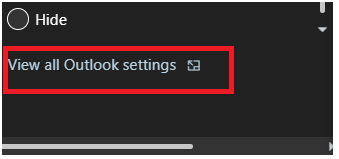
4. lépés: Válassza az Általános beállítások lehetőséget a bal oldali panelen.
5. lépés: Az új ablaktáblában válassza a Kisegítő lehetőségek lehetőséget .
6. lépés: A képernyőn megjelenő Kisegítő lehetőségek tartalom részben keressen egy jelölőnégyzetet: Kérje meg a feladókat, hogy küldjenek el hozzáférhető tartalmat .
7. lépés: Jelölje be a jelölőnégyzetet, és győződjön meg róla, hogy kék pipával van ellátva.
8. lépés: Keresse meg és kattintson a Mentés gombra az oldal jobb alsó sarkában.
Ez az; most a feladó tudni fogja, hogy el kell küldenie Önnek az Outlook Accessibility Checkeren keresztül futtatott e-maileket, mielőtt megnyomná a Küldés gombot.
Az Outlook Accessibility Checker betekintést nyújt az embereknek abba is, hogyan készítsenek olvashatóbb e-mailt, és hogyan alakítsák ki az e-mailek tartalmát esztétikusabbá, hogy vonzó legyen az olvasók számára. Ez elsősorban abban az esetben működik, ha motivációs levelet vagy önéletrajzot küld egy megüresedett pozícióra jelentkező potenciális munkáltatónak. Vagy ha dokumentált egy jelentést e-mailben vagy annak egy részét. A Kisegítő lehetőségek ellenőrzője segít professzionálisabb tartalom létrehozásában az Outlookban lévő e-mailekhez. Ezért a Küldés gomb megnyomása előtt ellenőrizze e-mailjeit a fent említett lépésekkel.
Steam Disk Write Disk Error hibát észlel Windows 10 rendszeren a játék frissítése vagy letöltése közben? Íme néhány gyorsjavítás, amellyel megszabadulhat a hibaüzenettől.
Fedezze fel, hogyan távolíthat el alkalmazásokat a Windows 10 rendszerből a Windows Store segítségével. Gyors és egyszerű módszerek a nem kívánt programok eltávolítására.
Fedezze fel, hogyan tekintheti meg vagy törölheti a Microsoft Edge böngészési előzményeit Windows 10 alatt. Hasznos tippek és lépésről-lépésre útmutató!
A Google zökkenőmentessé tette a csoportos megbeszélések lebonyolítását. Tudd meg a Google Meet korlátait és lehetőségeit!
Soha nincs rossz idő a Gmail jelszavának megváltoztatására. Biztonsági okokból mindig jó rutinszerűen megváltoztatni jelszavát. Ráadásul soha
Az online adatvédelem és biztonság megőrzésének egyik alapvető része a böngészési előzmények törlése. Fedezze fel a módszereket böngészőnként.
Ismerje meg, hogyan lehet némítani a Zoom-on, mikor és miért érdemes ezt megtenni, hogy elkerülje a zavaró háttérzajokat.
Használja ki a Command Prompt teljes potenciálját ezzel a több mint 280 (CMD) Windows-parancsot tartalmazó átfogó listával.
Alkalmazhatja a Google Táblázatok feltételes formázását egy másik cella alapján, a Feltételes formázási segédprogrammal, a jelen cikkben ismertetettek szerint.
Kíváncsi vagy, hogyan használhatod a Rendszer-visszaállítás funkciót a Windows 11 rendszeren? Tudd meg, hogyan segíthet ez a hasznos eszköz a problémák megoldásában és a számítógép teljesítményének helyreállításában.







![Feltételes formázás egy másik cella alapján [Google Táblázatok] Feltételes formázás egy másik cella alapján [Google Táblázatok]](https://blog.webtech360.com/resources3/images10/image-235-1009001311315.jpg)
